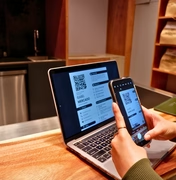Como ler PDF e fazer anotações de forma simples

Para muitos, editar arquivos PDF parece coisa complicada. É aquele formato que todo mundo ama pra ler, mas odeia na hora de mexer. Se você já tentou mudar uma palavrinha num PDF e pensou “meu Deus, como edita isso?”, relaxa. Não é só você.
A verdade é que hoje em dia já existem várias formas de editar, anotar, riscar, desenhar e até compartilhar arquivos PDF sem dor de cabeça. E o melhor: dá pra fazer tudo isso usando um editor de pdf gratuito para pc ou até mesmo um editor de pdf direto do navegador.
Neste guia, vou te mostrar passo a passo como editar seus arquivos e fazer anotações de um jeito simples, como se estivesse mexendo em um editor de texto qualquer.
Como editar texto e imagens em PDFs
Vamos começar pelo básico: mexer no texto e nas imagens. Seja para corrigir um erro de digitação, trocar uma imagem antiga ou adicionar uma logo, essa parte é essencial.
Passo a passo para editar texto em um PDF
1. Escolha um bom editor de pdf gratuito (como o Lumin).
2. Clique na área do texto que você quer editar.
3. Apague, adicione ou corrija o que precisar, como num documento normal.
4. Salve ou exporte o arquivo quando terminar.
Pronto! Nada de imprimir, rabiscar à mão e escanear de novo.
Como inserir ou modificar imagens em PDFs
Tá precisando atualizar aquele gráfico ou colocar uma foto nova no currículo em PDF?
1. Procure pela opção “imagem” ou “inserir imagem” no seu editor de documentos pdf.
2. Escolha a imagem no seu computador ou na nuvem.
3. Redimensione, arraste e posicione onde quiser.
4. Dá até pra apagar imagens antigas se o editor de pdf online for bom.
Ferramentas de anotação em editores de PDF
Além de editar, é muito comum a gente precisar fazer comentários, marcar trechos ou revisar um arquivo em grupo. Aí entram as ferramentas de anotação.
Como adicionar comentários e notas em PDF
Se você quer fazer um comentário numa parte específica do texto, o caminho é bem simples:
. Abra um editor de pdf gratis ou pago e clique na ferramenta de comentário (geralmente é um balãozinho).
. Selecione a área desejada.
. Escreva sua observação.
. Salve e, se for o caso, compartilhe.
É uma mão na roda, especialmente se você trabalha revisando documentos com outras pessoas ou está simplesmente estudando por meio de materiais em PDF.
Usando ferramentas de destaque e sublinhado pra organizar ideias
Quando você usa PDFs longos como apostilas, relatórios e artigos científicos, as ferramentas de destaque e sublinhado podem ter um papel essencial. Você pode, por exemplo, destacar trechos importantes com marca-texto colorido, sublinhar partes que você quer revisar depois e, então, criar um “mapa visual” do conteúdo do PDF.
Usando ferramentas de desenho e marcações
Tem hora que um simples comentário não resolve, né? Às vezes, o que você precisa mesmo é desenhar, rabiscar, fazer uma seta apontando ou circular uma parte do texto.
Como desenhar e inserir formas no PDF para anotações visuais
Esses recursos são super úteis pra reuniões, brainstorms ou revisões visuais.
1. Escolha a ferramenta de desenho livre ou forma geométrica (círculo, quadrado, etc.)
2. Posicione no ponto que quer destacar
3. Ajuste tamanho, cor e estilo se quiser
Com um bom editor de pdf gratis online, isso leva menos de um minuto.
Adicionando setas, caixas de texto e desenhos livres
Muitos editores oferecem ferramentas diversificadas, que também podem ser úteis para quem quer destacar trechos e aprimorar arquivos em PDF:
. Setas: ótimo pra apontar erros ou áreas de atenção
. Caixas de texto: pra adicionar explicações ou instruções
. Desenhos livres: se quiser deixar a criatividade rolar solta
Como organizar e compartilhar PDFs anotados
Fez todas as edições e agora quer salvar ou mandar pra alguém? Existem jeitos bem práticos de fazer isso.
Como salvar e compartilhar PDFs com anotações
1. Clique em “salvar” ou “exportar” no seu editor de pdf gratuito
2. Escolha onde salvar: computador, Google Drive, Dropbox…
3. Se quiser compartilhar, é só gerar um link (alguns editores fazem isso) ou enviar por e-mail
Usando um editor de pdf gratis moderno, você nem precisa baixar o arquivo. Basta copiar o link e pronto!
Como exportar PDFs para outros formatos após edição
Se você precisa mandar o conteúdo do seu PDF como um arquivo Word, PowerPoint ou imagem, é só clicar em “exportar como” ou “converter para”, escolher o formato desejado... e pronto!
Isso é muito útil pra relatórios, apresentações ou documentos oficiais que precisam estar em formatos específicos.
Dicas pra facilitar a edição e anotação de PDFs
Agora que você já sabe fazer o básico (e o avançado), aqui vão algumas dicas extras que ajudam muito no dia a dia.
Atalhos de teclado pra agilizar o processo
Está acostumado a usar atalhos para trabalhar mais rápido? Não se preocupe! Alguns atalhos universais que funcionam na maioria dos editores:
. Ctrl + Z: desfaz a última ação
. Ctrl + C / Ctrl + V: copiar e colar
. Ctrl + S: salvar
. Ctrl + F: buscar palavra-chave no documento
Usando nuvem pra acessar seus PDFs de qualquer lugar
Usar um editor de pdf online que salva seus arquivos direto na nuvem é libertador. Essas são algumas vantagens:
Você pode começar a edição no computador e continuar no celular
Seus arquivos ficam seguros e acessíveis de qualquer lugar
Dá pra compartilhar com outras pessoas em segundos
Algumas ferramentas fazem isso de forma automática — é só fazer login e pronto, tudo sincronizado.
Conclusão
Editando PDFs e fazendo anotações de forma simples e eficiente
Editar PDF não precisa mais ser um bicho de sete cabeças. Escolha um bom editor de pdf online, como o Lumin, e veja como tudo vai ficar bem mais fácil. Você pode fazer desde ajustes simples até marcações mais complexas com anotações visuais, tudo sem complicação.
E o melhor: dá pra fazer isso direto do navegador, sem precisar instalar nada. É só escolher seu PDF, abrir no editor e começar a organizar tudo do seu jeito.
Últimas notícias

Carlos diz que hospital perto não garante atendimento ágil a Bolsonaro

Governo Trump, no entanto, mantém acusação de narcotraficante

Moraes nega ida de Bolsonaro a hospital e exige laudo médico

EUA recuam em acusar Maduro de liderar suposto Cartel de Los Soles

Lutador de Muay Thai é preso suspeito de matar professor após discussão por dívida trabalhista

Jovem de 21 anos é assassinado a tiros na Vila Betel, em Rio Largo
Vídeos e noticias mais lidas

Policial Militar é preso após invadir motel e executar enfermeiro em Arapiraca
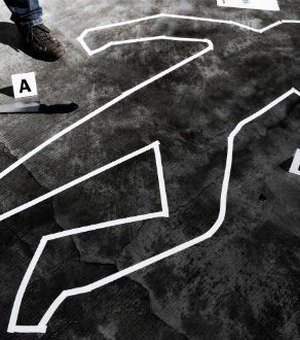
Alagoas registrou aumento no número de homicídios, aponta Governo Federal

Cobranças abusivas de ambulantes em praias de AL geram denúncias e revolta da população

Saiba o que a esposa do PM suspeito de matar enfermeiro disse em depoimento à polícia